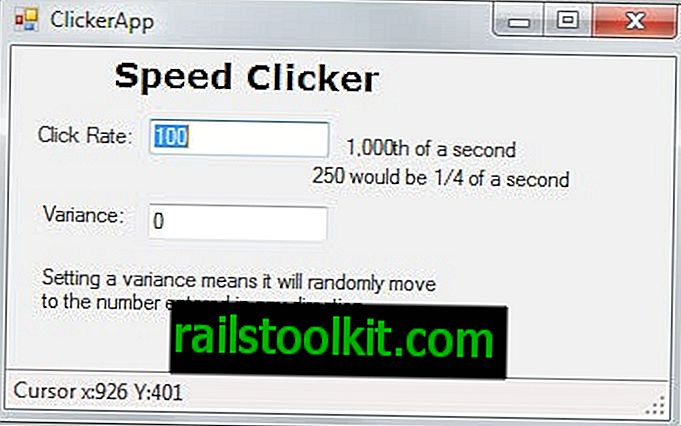Wenn Sie versehentlich oder absichtlich viele Twitter-Nachrichten favorisiert haben, möchten Sie möglicherweise zu einem bestimmten Zeitpunkt die Favoriten wieder entfernen.
Vielleicht wissen Sie, dass ich den Überwachungsservice deez.io betreibe und verschiedene Marketingtechniken ausprobiert habe, um das Thema bekannt zu machen. Eine davon war die Nutzung eines Dienstes, der versprach, gezielte Follower zu gewinnen.
Ich habe später herausgefunden, dass der Dienst alle Nachrichten auf Twitter bevorzugt, bei denen Schlüsselwörter verwendet wurden, die ich in der Benutzeroberfläche angegeben habe. Endete mit mehr als 6000 Favoriten in wenigen Tagen.
Es ist zwar möglich, Favoriten auf Twitter direkt zu entfernen, aber sehr zeitaufwendig, da Sie jedes Favoritensymbol manuell anklicken müssen, um dies zu tun. Ich würde Stunden damit verbringen, dies manuell zu tun, weshalb ich mich entschied, stattdessen eine automatisierte Option zu finden.
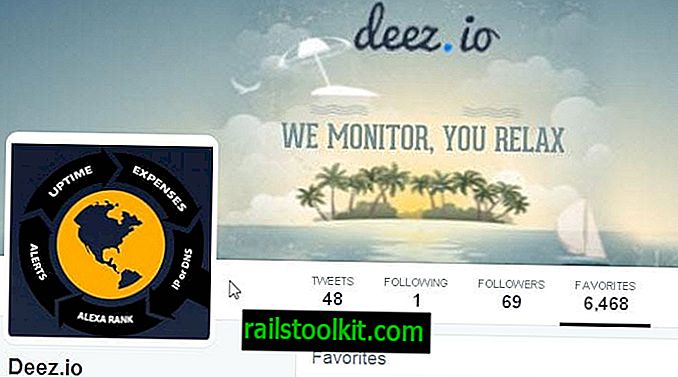
Rufe Unfavinator auf. Es ist ein kostenloser Dienst, mit dem Sie Ihre Favoriten schnell entfernen können. Als Erstes müssen Sie Ihr Twitter-Konto mit dem Dienst verbinden.
Sobald dies nicht mehr möglich ist, werden die 200 neuesten Favoriten dieses Kontos angezeigt. Sie können jetzt auf das Löschsymbol neben jeder Nachricht klicken, um diese Nachrichten manuell zu entfernen.
Manuell? Es ist zwar schneller als bei Twitter, aber es hat mir nicht wirklich gefallen, dass ich mehr als 6000 Mal klicken musste, um alle Favoriten zu entfernen.
Superclick aufrufen. Es ist ein kostenloses tragbares Programm für das Windows-Betriebssystem, das Mausklicks emuliert.
Führen Sie das Programm aus, nachdem Sie es heruntergeladen haben, um die Benutzeroberfläche anzuzeigen.

So funktioniert das:
- Gehen Sie zur Unfavinator-Website und bewegen Sie den Mauszeiger über das erste x-Symbol.
- Drücken Sie die A-Taste, um die Koordinaten in Superclick zu speichern.
- Bewegen Sie die Maus auf die Schaltfläche zum Generieren in der Superclick-Oberfläche und klicken Sie darauf.
- Die Anwendung generiert jetzt automatisch Klicks auf das x-Symbol auf der Unfavinator-Website.
- Stellen Sie sicher, dass Sie die Maustaste während dieses Zeitraums nicht bewegen. Sobald der untere Bildschirmrand erreicht ist, drücken Sie S, um die Generierung zu stoppen.
- Klicken Sie oben auf die Schaltfläche "Neu laden" und wiederholen Sie den Vorgang.
Tipp : Sie können dies weiter beschleunigen, indem Sie die Maustaste in der Programmoberfläche für x Millisekunden gedrückt halten.
Wenn Sie viele Favoriten haben, wird möglicherweise die Meldung angezeigt, dass das Twitter-Ratenlimit für Favoriten überschritten wurde. Sie müssen warten, bevor Sie den Dienst weiter nutzen können.
Besuchen Sie anschließend den Apps-Bereich auf Twitter, um den Zugriff wieder zu widerrufen, da er nicht mehr benötigt wird.